Ich versuche, eine Debian-Netzwerk-CD zu verwenden, um es über das erweiterte grafische Installationsprogramm zu installieren. Ich möchte die Option zur vollständigen Festplattenverschlüsselung verwenden, aber ich versuche, sie auf einem älteren Computer zu installieren. Ich denke, es hat etwa 1 GB RAM. Ich habe Pop!_OS darauf installiert und es lief schnell genug, da ich eine anständige Größe der Auslagerungsdatei angeben konnte, aber so sehr ich es auch versuchte, ich konnte es nicht dazu bringen, einen Grafiktreiber zu finden, der mir etwas anderes als eine Bildschirmauflösung von 640 geben würde . (Debian hat einen großartigen Grafiktreiber gefunden, FWIW).
Wenn ich das geführte Setup für eine verschlüsselte ganze Festplatte auf einem LVM-Volume verwende, erhalte ich eine winzige 1,1 GB große verschlüsselte Auslagerungspartition. Es lässt sich gut installieren und scheint zu laufen, aber wenn ich anfange, das Software-Center zu verwenden, fängt es ziemlich bald an, die Auslagerungsdatei zu schleifen und zu schleifen.
Wenn ich versuche, eine der großen LVM-Partitionen zu verkleinern, kann ich gparted nicht eingeben, da es mir sagt, dass es verwendet wird. Ich habe Kommandozeilen-Ansätze ausprobiert, aber sie scheitern; und sind extrem frustrierend. Wenn ich von einer Debian-Live-DVD boote, muss zuerst sudo apt-get update ausgeführt werden , was eine Weile dauert, und dann sudo apt-get crypt-setup and lvm2 um sie zu montieren. Nichts in der Debian-Dokumentation hat mir gesagt, wie, aber diese Ubuntu-Seite beschreibt eine Methode:Größe verschlüsselter Partitionen ändern
Wenn ich während dieses Vorgangs zu irgendeinem Zeitpunkt sehr lange pausiere, wird der Monitor dunkel, und wenn ich eine Taste drücke, zeigt der Bildschirm mir meinen netten Desktop, nur um etwa 5 Minuten lang auf der Live-DVD zu schleifen und mir schließlich einen netten zu zeigen , bunte Tapete und Schleifen für etwa 20 Minuten oder länger, bevor mir eine Eingabeaufforderung angezeigt wird, dass es gesperrt wurde, und mich nach einem Passwort fragt; was ich nie wusste, aber herausfand, dass es „live“ ist.
Wenn ich tatsächlich versucht habe, die Befehle auszuführen, lag es glaube ich am e2fsck Befehl oder den resize2fs hat nicht funktioniert. Ich habe den genauen Fehler vergessen.
Ich habe versucht, die Partition zu verkleinern, indem ich nur 130 GB einer 160-GB-Festplatte verwende, und sie dann mit den Anweisungen unter Wie vergrößere ich eine verschlüsselte Swap-Partition? (sic), aber es ist beim mkswap fehlgeschlagen Befehl, da das Volume verwendet wurde. Ich habe versucht, die Live-DVD zu verwenden, aber frustriert aufgegeben, nachdem der Bildschirm wieder gesperrt wurde.
Ich ging zurück, um mit dem grafischen Installationsprogramm zu kämpfen, aber als ich ihm sagte, dass es eine geführte Festplattenverschlüsselung verwenden sollte, bestand es darauf, mir eine 1,1-GB-Swap-Partition zu geben. Als ich versuchte, die Größe der Haupt-LVM-Partition zu reduzieren, gab es mir das schlaue „An diesem Gerät können keine Änderungen vorgenommen werden …“, „In Verwendung durch LVM-Volumengruppe XXX“. Wenn ich versuche, auf die 158-GB-ext4-Partition zu doppelklicken, gibt es dort nichts, womit ich ihre Größe reduzieren könnte, um Platz für eine vernünftig große Auslagerungsdatei zu schaffen. Wenn ich versuche, ein manuelles Partitions-Setup durchzuführen und versuche, Partitionen zu erstellen, wie es beim geführten LVM-verschlüsselten Setup der Fall ist, kann ich sie nicht auf die gleiche Weise erhalten.
Eine 30 oder 40 GB große Auslagerungsdatei für Linux halte ich für wesentlich realistischer – zumal z.B. Linux-Leistung:Warum Sie fast immer Auslagerungsspeicher hinzufügen sollten | Hacker News beschreibt, wie schrecklich sich Linux verhält, wenn es keinen Platz mehr für die Auslagerungsdatei hat:Es ist fast immer ein harter Neustart. Öffnen Sie zu viele Tabs in Ihrem Browser oder führen Sie eine Anwendung aus, die zu viele Daten verbraucht, und fertig.
Ich bin sicher, es muss möglich sein. Ich würde es hassen zu glauben, dass ein verschlüsseltes Volume auf Debian einfach unpraktisch ist, es sei denn, man hat riesige Mengen an RAM. Ich bin mir sicher, dass dies über die Befehlszeile erfolgen könnte, aber ich denke, es wäre eine längere Zeitverschwendung als jetzt (bisher etwa zwei Wochen), um es einzurichten.
Ich bin mir sicher, dass es nicht unmöglich ist, aber gibt es eine Möglichkeit, ein verschlüsseltes Volume auf Debian über den grafischen Installer einzurichten, mit vielleicht ein paar Befehlen, die ich danach ausführen kann, oder von der Debian Live DVD (der wie oben so viel fehlt als Partitionsmanager!!!)? Vielleicht würde mir eine Kali-Linux-Live-Diskette nicht so viel Kummer bereiten, wenn ich versuchen würde, sie nachträglich zu verwenden. Vielleicht kann mir jemand Befehlszeilenanweisungen geben, die dies in Debian tun. Die Auslagerungsdatei sollte natürlich auch verschlüsselt werden. Andernfalls würde es den Punkt der Verschlüsselung zunichte machen.
BEARBEITEN:
Ich habe versucht, die Partitionen manuell zu erstellen. Ich habe eine Root-Partition erstellt und sie bootfähig gemacht, obwohl ich nicht sicher bin, welche Größe sie haben sollte. Ich nehme an, ich könnte seine Größe von einer geführten Partition erfahren.
Ich habe eine verschlüsselte Partition mit dem gesamten verbleibenden Speicherplatz auf der Festplatte erstellt. Ich habe dann eine Volumengruppe darin erstellt. Ich war jedoch nicht in der Lage, eine Partition darin zu erstellen, geschweige denn anzugeben, dass dort der Großteil des Betriebssystems installiert werden sollte; noch eine Auslagerungspartition innerhalb der Datenträgergruppe erstellen. Es besagt, dass das Volume bereits Teil einer Volume-Gruppe ist. Ohne Volumengruppe konnte ich ebenfalls keine Partitionen innerhalb der verschlüsselten Partition erstellen.
BEARBEITEN 2:
Die Lösung bestand darin, die manuelle Partitionskonfiguration im grafischen Installationsprogramm zu verwenden. Ich musste die Boot-Partition außerhalb des verschlüsselten Volumes erstellen, ein verschlüsseltes Volume mit dem Rest der Festplatte erstellen, eine LVM-Gruppe in dem so erstellten verschlüsselten Volume erstellen und dann das Stammverzeichnis und andere Volumes innerhalb der Volume-Gruppe erstellen.
Ich habe eine 30-GB-Swap-Partition erstellt, da Linux keinen gut gewarteten, wirklich dynamischen Swapfile-Manager hat (obwohl ich mein Glück mit Swapspace versuchen könnte); und Linux ist nutzlos, wenn die Swap-Partition aufgebraucht ist – schlimmer als Windows, wenn auf der Platte kein Platz mehr für die Swap-Datei ist. Ohne eine riesige Auslagerungspartition öffnen Sie einfach viele Registerkarten, eine wirklich große Tabelle und eine wirklich große Protokolldatei, und Sie werden möglicherweise zu einem harten Neustart gezwungen, während die HD mahlt und mahlt und mahlt.
Verwandte Themen:Wie erkennt man eine Änderung der Daten auf der Registerkarte im benutzerdefinierten Verwaltungsmodul?Ich habe satte 1 GB RAM auf einem Pentium Dual E2200 auf meinem Server-Computer! Es wird einen netten kleinen Server zusätzlich zu meinem Hauptdesktop geben.
Ich habe mich dafür entschieden, keinen Desktop zu installieren, sondern nur die Tools und Server; und dann beim Neustart habe ich es getan
apt-get update
apt-get install plasma-desktop
apt-get install sddm
weil ich die Standard-Bloatware nicht will. Ich habe dafür gesorgt, dass ich mich als su anmelden kann, da ich su tun kann und melden Sie sich an der Konsole an, um Dinge systemweit zu installieren (d. h. für alle Benutzer; andernfalls könnte ich vom su-Zugriff ausgeschlossen werden). Das größte Problem ist, dass Discover (=Software Center) zu langsam läuft, um verwendet werden zu können, und dass es nur meine MBs SPDIF-Audioausgabe aufgenommen hat, noch nicht meine regulären Audioausgaben. Zumindest wird die Swap-Partition beim Versuch, Discover zu verwenden, nicht sehr stark beeinträchtigt. Ich kann jedoch alles, was ich brauche, über apt-get installieren, und Konqueror und andere Sachen laufen gut. Natürlich, wie bei vielen herausfordernden Problemen, scheint dies im Nachhinein nicht so schwierig zu sein, als wenn ich es selbst ohne Anleitung versucht hätte. Ich schätze, das wird zumindest diese ausgedehnte Runde des Distributions-Hoppings zu einem Ende bringen :P.
Akzeptierte Antwort:
So partitionieren Sie Ihre Debian-Installation manuell mit vollständiger Festplattenverschlüsselung
Ich werde die Schritte skizzieren, die Sie mit netinstall unternehmen müssen ISO auf Virtual Box. Diese Schritte sollten genauso funktionieren wie alle Installationsprogramme für vollständige Desktop-Umgebungen mit Desktops. (Beachten Sie, dass gegen Ende der netinstall , können Sie eine Desktop-Umgebung Ihrer Wahl auswählen.)
Ich werde auch einen Link zum Debian-Buster-Installationshandbuch einfügen, das vom Debian-Installer-Team bereitgestellt wird. Es deckt alles ab, was für den Einstieg in Debian benötigt wird.
Ich werde Screenshots von jedem Schritt hinzufügen, beginne aber im Abschnitt „Partitionsfestplatten“. Wenn Sie Probleme mit einem vorherigen Schritt im Installationsprogramm haben, lesen Sie bitte die Installationsanleitung.
Wenn es um die manuelle Partitionierung geht, gibt es einige Möglichkeiten, wie wir dies tun können, und Sie haben die Wahl. Denken Sie daran, das zu tun, was in Ihrer Umgebung sinnvoll ist, und suchen Sie immer in der offiziellen Dokumentation oder im Debian-Wiki nach Rat.
Schritt 1:
Sobald Sie das Partitionsfestplattenmenü erreicht haben. Wählen Sie Manuell aus
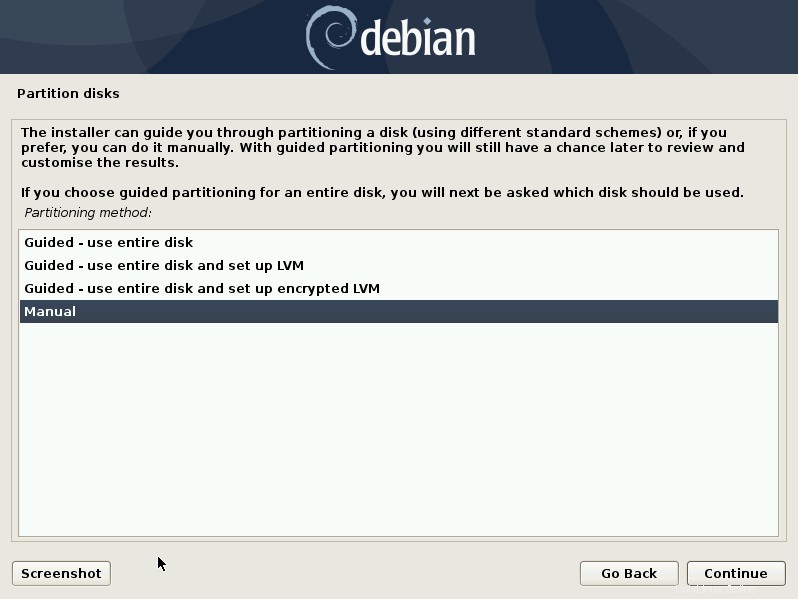
Schritt 2:
Wählen Sie Ihr Laufwerk aus. In meinem Fall habe ich eine 64 GB VBOX FESTPLATTE. In Ihrem Fall könnten Sie eine 1-TB-Festplatte oder eine 128-GB-SSD oder was auch immer haben. Achten Sie besonders darauf auf welche Festplatte Sie wählen. Möglicherweise sehen Sie Ihr Flash-Laufwerk und andere angeschlossene Datenträger. Stellen Sie sicher, dass Sie die richtige Festplatte auswählen! Wir werden diese Festplatte formatieren und verschlüsseln. Alle Inhalte werden gelöscht! Wählen Sie fortfahren, nachdem Sie das Laufwerk ausgewählt haben, auf dem Sie Debian installieren.
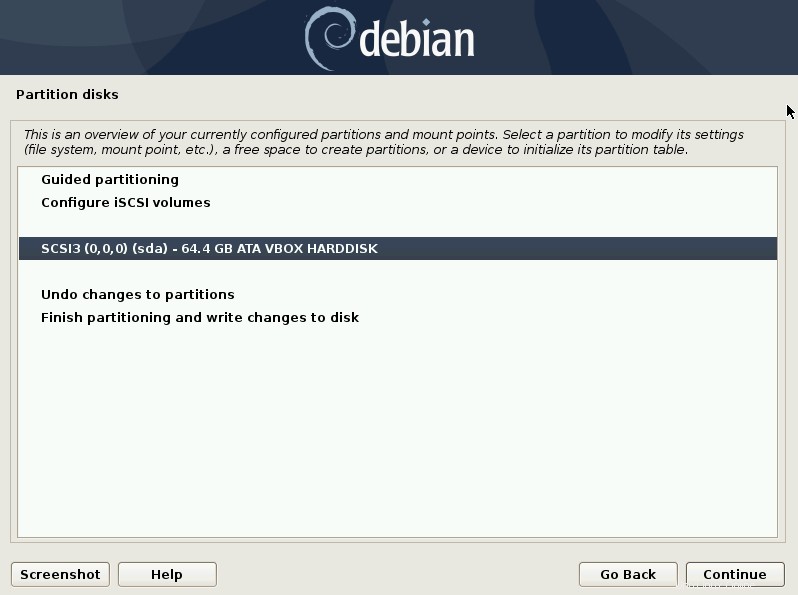
Schritt 3:
Wenn Sie eine ganze Festplatte für Ihre Debian-Installation verwenden, müssen Sie das Laufwerk formatieren. Wählen Sie Ja, um eine neue leere Partitionstabelle zu erstellen. Wählen Sie Weiter, um fortzufahren.

Schritt 4:
Wenn Sie die Verschlüsselung der gesamten Festplatte verwenden möchten, wählen Sie „Verschlüsselte Volumes konfigurieren“ und fahren Sie fort.
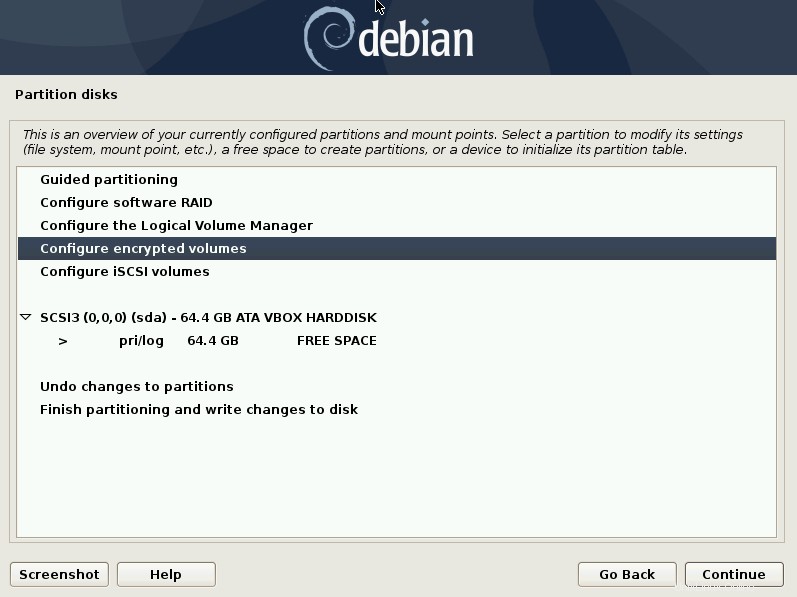
Schritt 5:
Wählen Sie Ja, um dem Schreiben des Partitionierungsschemas auf die Festplatte zuzustimmen, und fahren Sie dann fort.
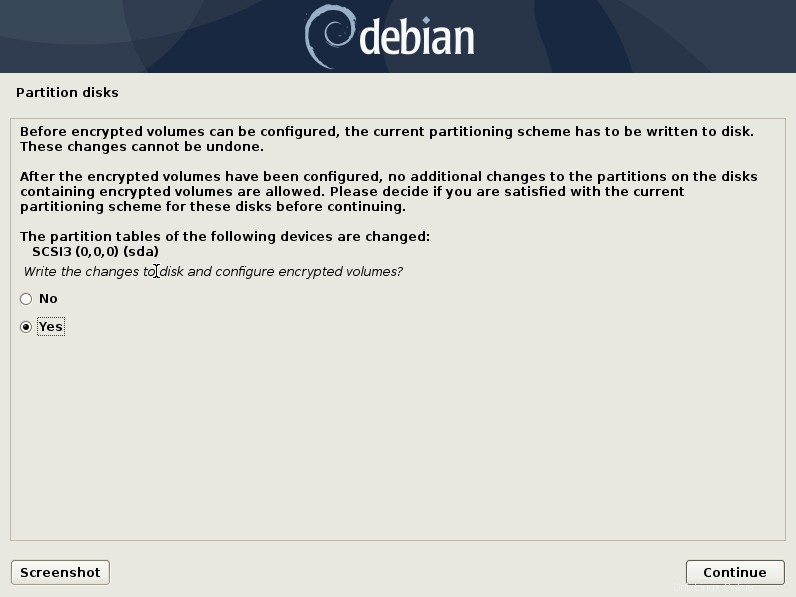
Schritt 6:
Wählen Sie Verschlüsselte Volumes erstellen und fahren Sie dann fort.
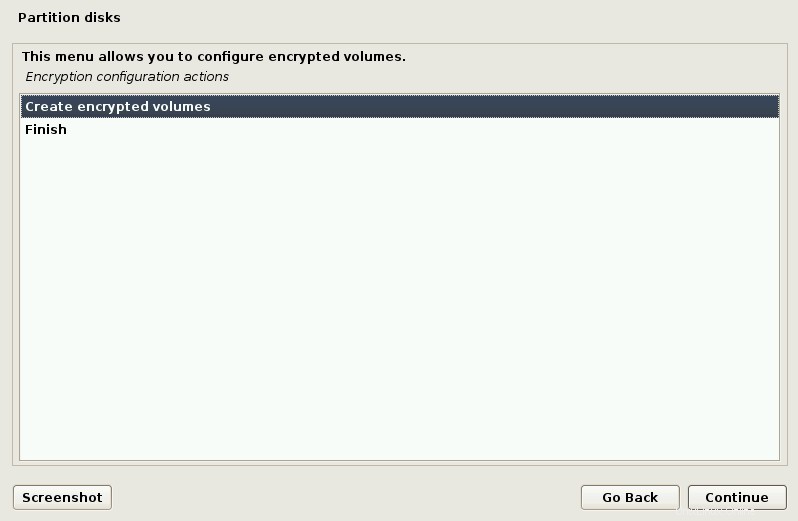
Schritt 7:
Wählen Sie die zu verschlüsselnden Geräte aus. In diesem Fall ist es mein 64424-MB-Laufwerk. In Ihrem Fall wird es etwas anderes sein. Stellen Sie sicher, dass Sie das richtige Laufwerk auswählen. Der Verschlüsselungsprozess überschreibt die Festplatte.
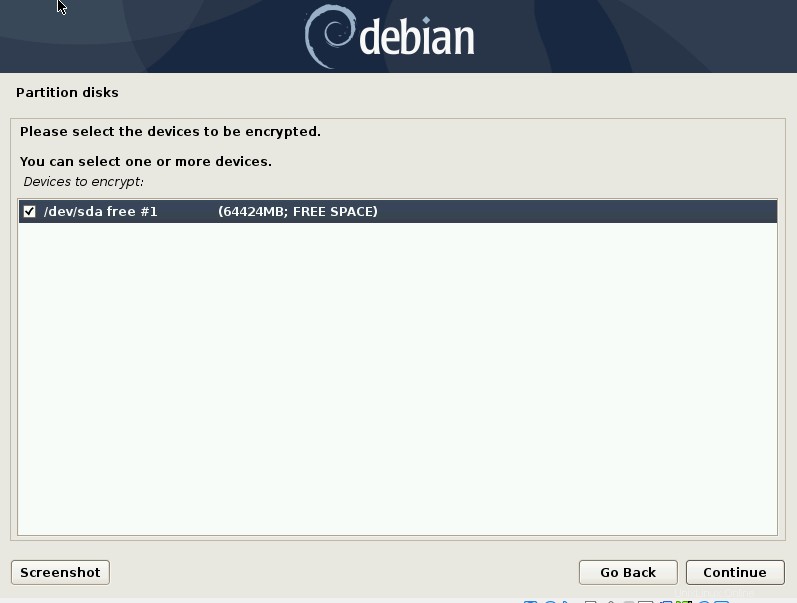
Schritt 8:
Ich belasse alles als Standard, außer dass ich das Bootable-Flag auf Ein ändere . Sie können dies an Ihre Umgebung anpassen.
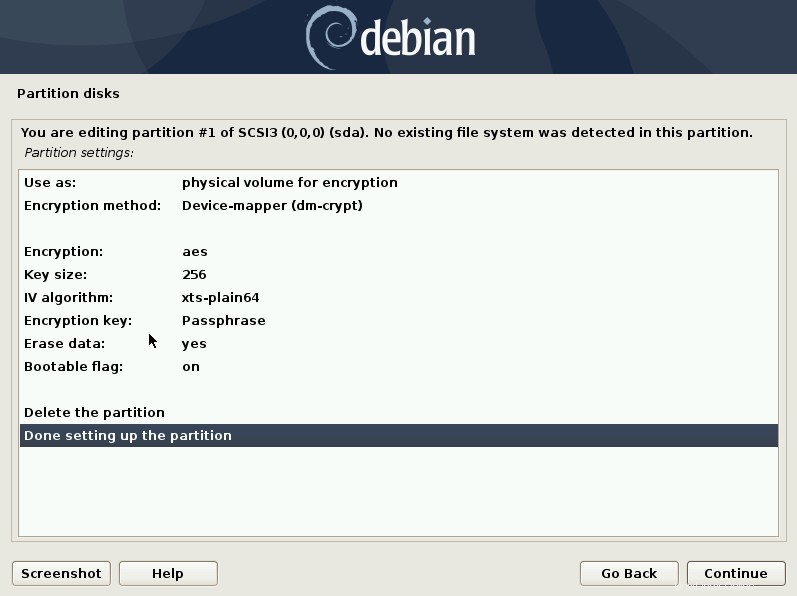
Schritt 9:
Auch hier werden Sie gefragt, ob es in Ordnung ist, das aktuelle Partitionierungsschema zu schreiben. Wählen Sie Ja und fahren Sie fort.
Schritt 10:
Zurück im Menü für verschlüsselte Volumes wählen Sie Fertig stellen und fortfahren.
Schritt 11:
Wenn Sie die Option zum Löschen von Daten ausgewählt haben (Standardeinstellung), werden Sie gefragt, ob dies in Ordnung ist. Zustimmen und fortfahren. Dieser Vorgang dauerte etwa 20 Minuten.
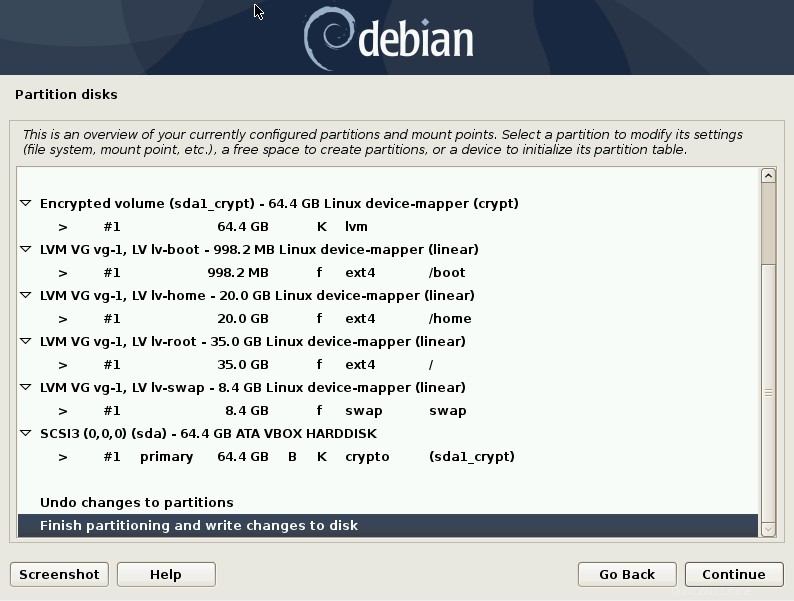
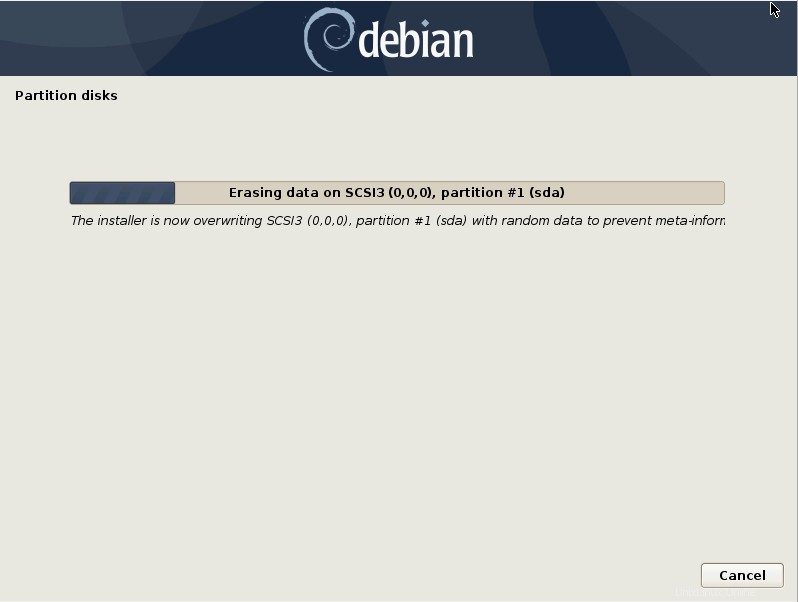
Schritt 12:
An dieser Stelle erstellen Sie Ihr Verschlüsselungskennwort. Geben Sie es zweimal ein und fahren Sie fort.
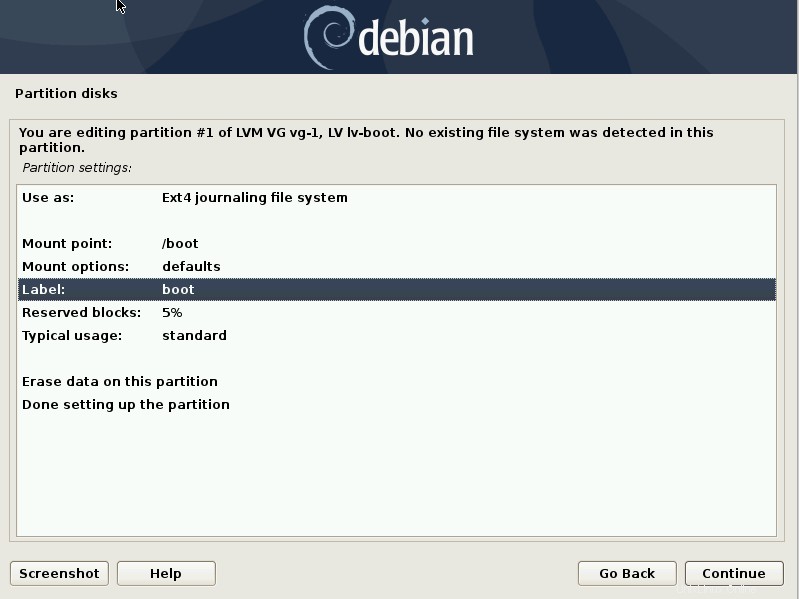
Schritt 13:
Jetzt befinden Sie sich wieder im Hauptmenü Partition Disks. Im nächsten Schritt konfigurieren Sie den Logical Volume Manager (LVM). Wählen Sie das aus und fahren Sie fort.
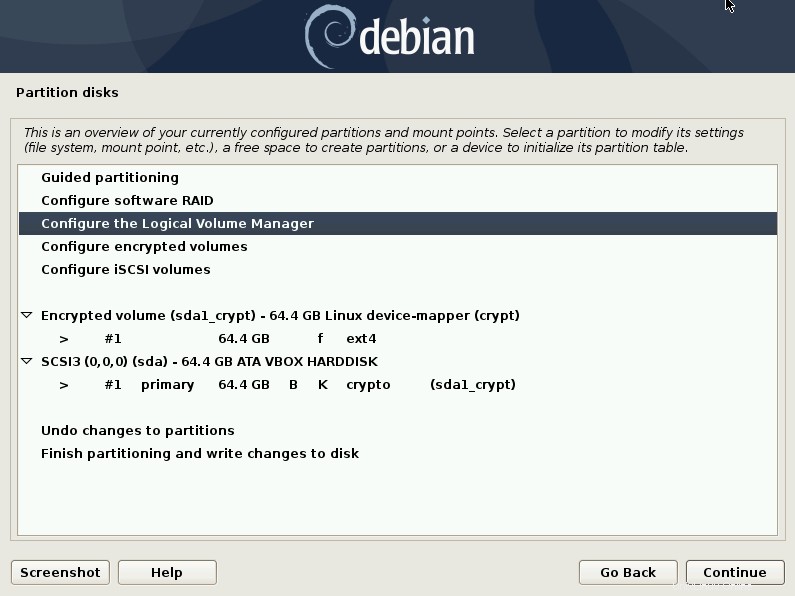
Schritt 13:
Sie werden aufgefordert, das aktuelle Partitionierungsschema zu schreiben, bevor Sie fortfahren. Zustimmen und fortfahren.
Schritt 14:
Jetzt sind wir im LVM-Konfigurationsmenü. Wählen Sie Volume-Gruppe erstellen und fahren Sie fort. Auf dem nächsten Bildschirm werden Sie aufgefordert, Ihre neue Datenträgergruppe zu benennen. Wählen Sie einen Namen, der am besten zu Ihnen passt. Ich habe vg-1 verwendet . In Zukunft werden Sie möglicherweise auf einer Maschine installieren, die viele Volumengruppen hat. Verwenden Sie einfach etwas, das Sie als Volumengruppe für diese Debian-Installation erkennen können.
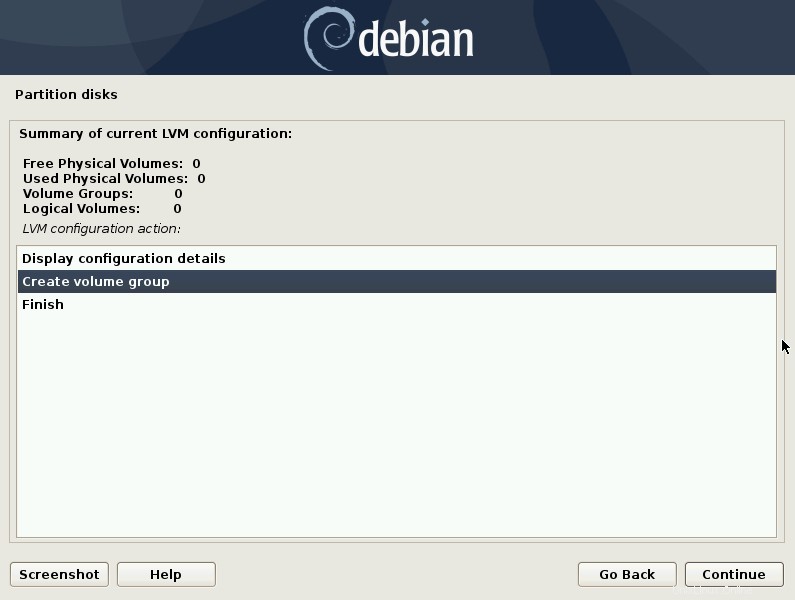
Schritt 15:
Der nächste Schritt besteht darin, die Partition oder Festplatte auszuwählen, die Ihr physisches Volume einnehmen wird. Wählen Sie Ihr verschlüsseltes Volume aus und fahren Sie fort.
Verwandte:Debian – Wie verwende ich proprietäre drahtlose Treiber während der Debian-USB-Installation?
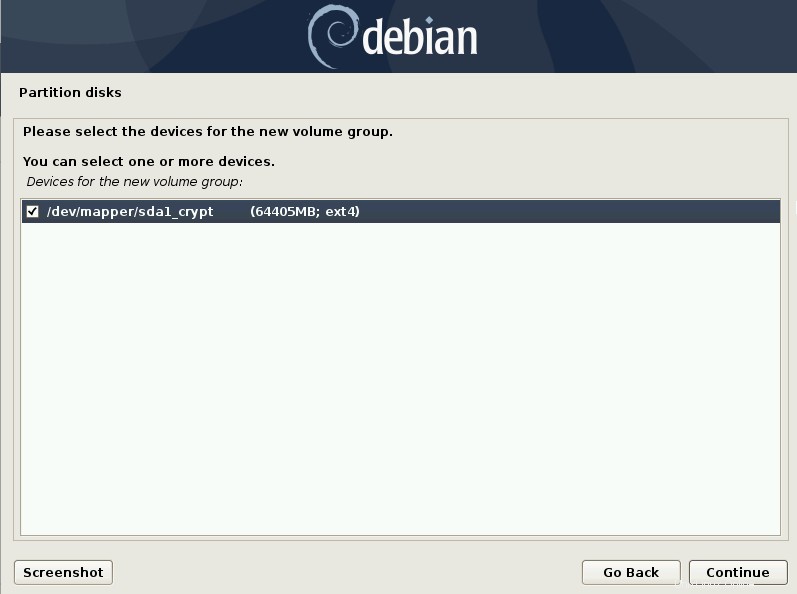
Schritt 16:
Nachdem wir ein physisches Volume konfiguriert haben, müssen wir logische Volumes erstellen.
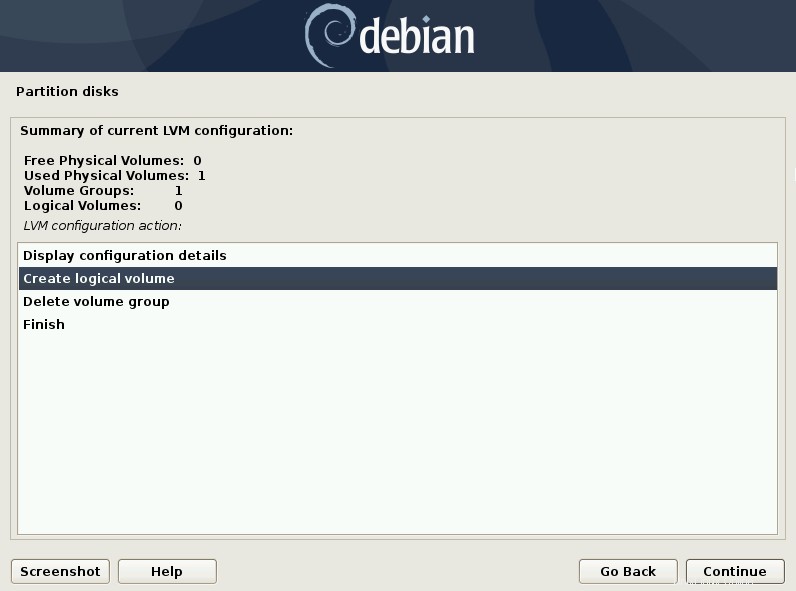
Schritt 17:
Beim Erstellen eines logischen Volumes müssen Sie eine Volume-Gruppe auswählen, dem logischen Volume einen Namen und eine Größe geben. Dies wird eine Boot-Partition sein, also habe ich sie benannt und entsprechend dimensioniert. Beachten Sie, dass Sie für Gigabyte ein G verwenden. 1 Gigabyte ist mehr als genug für eine Bootpartition. Ich werde später erläutern, warum ich die einzelnen Partitionsgrößen ausgewählt habe.
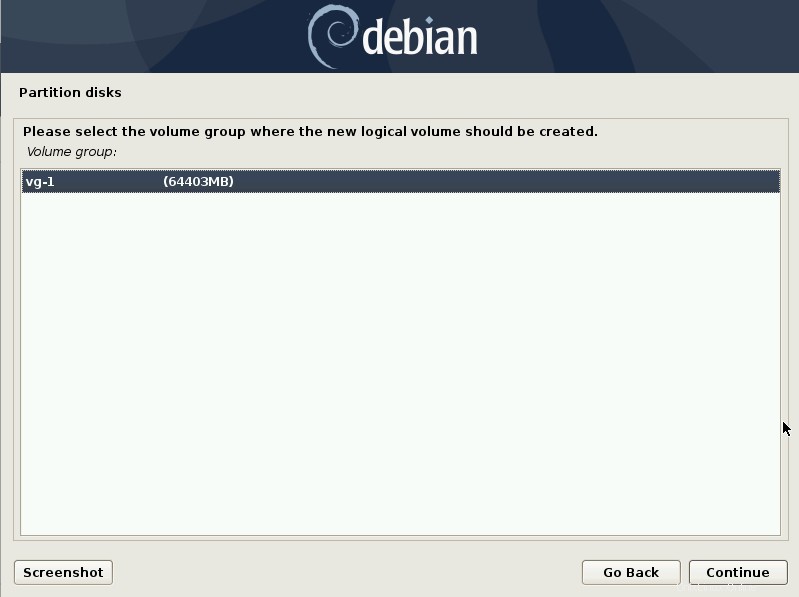
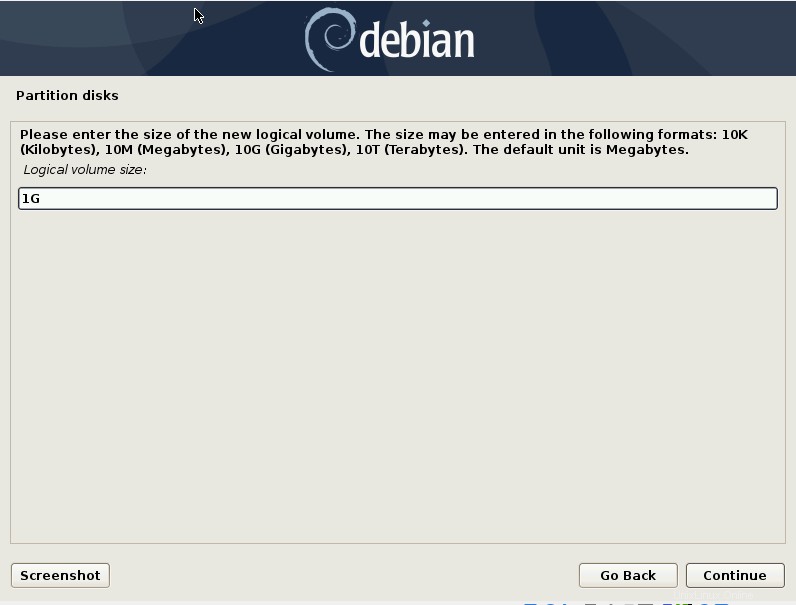
Schritt 18:
Hier zeige ich die LVM-Konfiguration für meine virtuelle Maschine. Ich mag einen 1 GB oder größeren Boot (Sie brauchen ihn sicherlich nicht größer als 1 GB) und separate Root- und Home-Partitionen. Da es sich in diesem Fall um eine virtuelle Maschine handelt, habe ich ein kleineres Zuhause als root. Wenn Sie vorhaben, viele Dateien zu speichern oder diese Installation als Ihren persönlichen oder geschäftlichen Computer zu verwenden, stellen Sie sicher, dass Ihr Zuhause ausreichend dimensioniert ist.
Wenn dies eine 1-TB-Festplatte wäre, würde ich wahrscheinlich etwa 25 % der Festplatte dem Root widmen, meinen Swap und Boot (angemessene Größe) haben und den Rest für zu Hause. Also ungefähr 200+ GB für Root, 1-2 GB Boot, möglicherweise 16 GB Swap und dann 700+ GB für zu Hause. Swap ist normalerweise doppelt so groß wie dein RAM, aber bei einem System mit 8 GB oder mehr brauchst du wahrscheinlich keinen Swap, um größer als dein RAM zu sein. Wenn Sie zu viel austauschen, kann dies Ihre Festplatte ruinieren, und wenn Sie 16 GB RAM verwenden, ist das wirklich viel. Sie benötigen entweder mehr physischen RAM für das, was Sie tun, oder finden heraus, was eine so hohe RAM-Nutzung verursacht. Swap war großartig, als Systeme nur 64 Megabyte hatten und Festplatten 2 Gigabyte (oder 2.000 Megabyte) haben konnten.
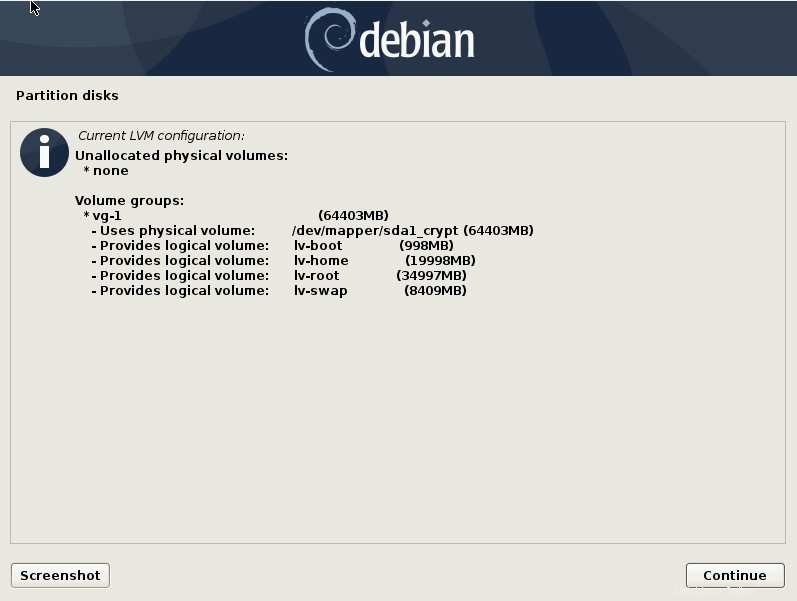
Schritt 19:
Nachdem wir LVM konfiguriert haben, müssen wir die Partitionen auf dem Laufwerk tatsächlich konfigurieren. Zurück im Hauptmenü der Partitionsfestplatten sollte es ungefähr so aussehen:
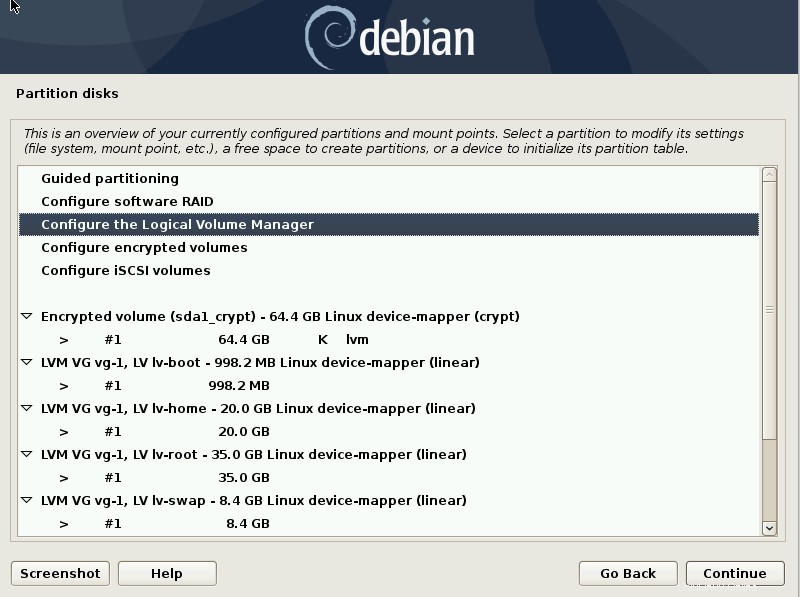
Doppelklicken oder wählen Sie eine Partition aus (in diesem Fall booten) und konfigurieren Sie sie entsprechend.
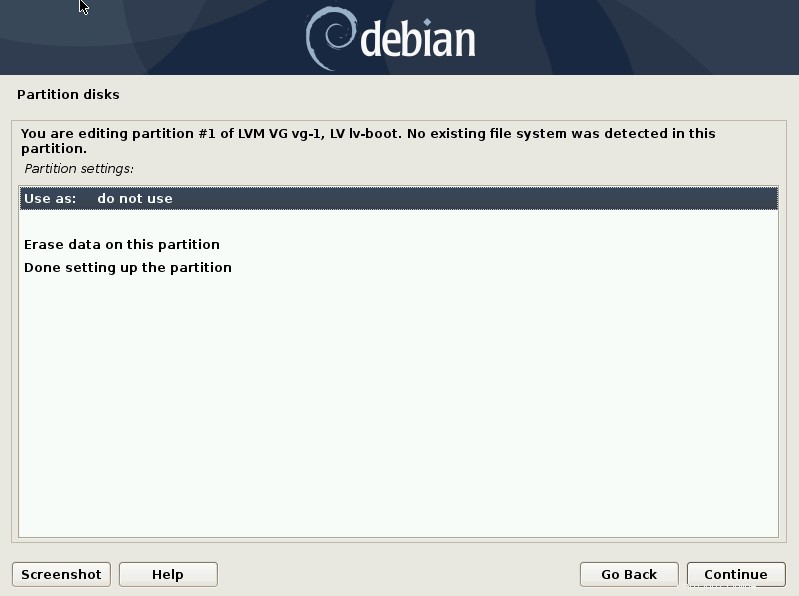
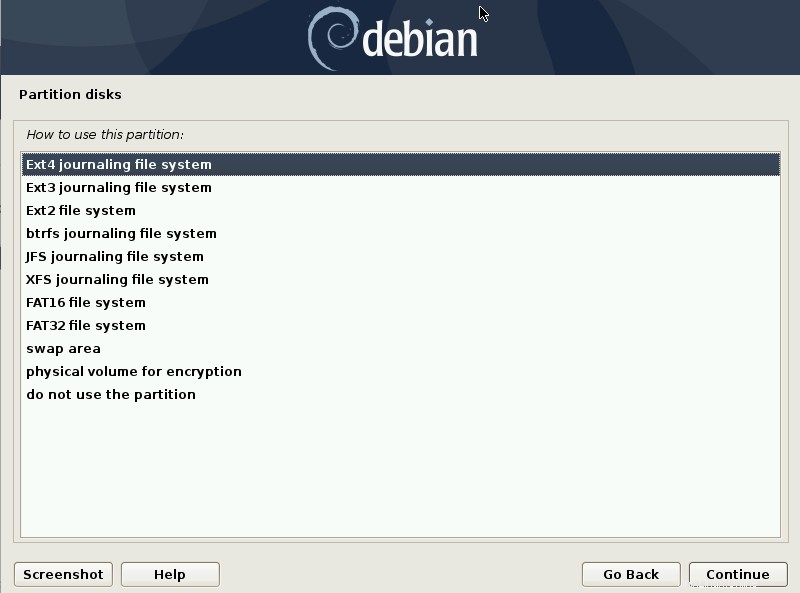
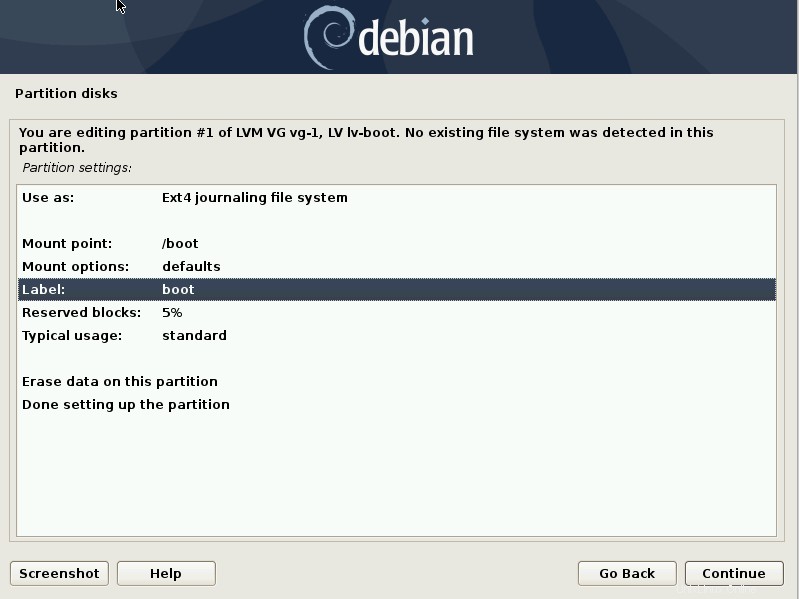
Wie die Screenshots zeigen, konfiguriere ich diese Partition als ext4-Dateisystem, gemountet unter /boot , und als boot gekennzeichnet. Sie werden wahrscheinlich auch ein ext4-Dateisystem verwenden. Machen Sie dasselbe für jedes Ihrer logischen Volumes (die Sie beschriftet haben sollten!). Hier ist, was Sie für den Austausch tun:
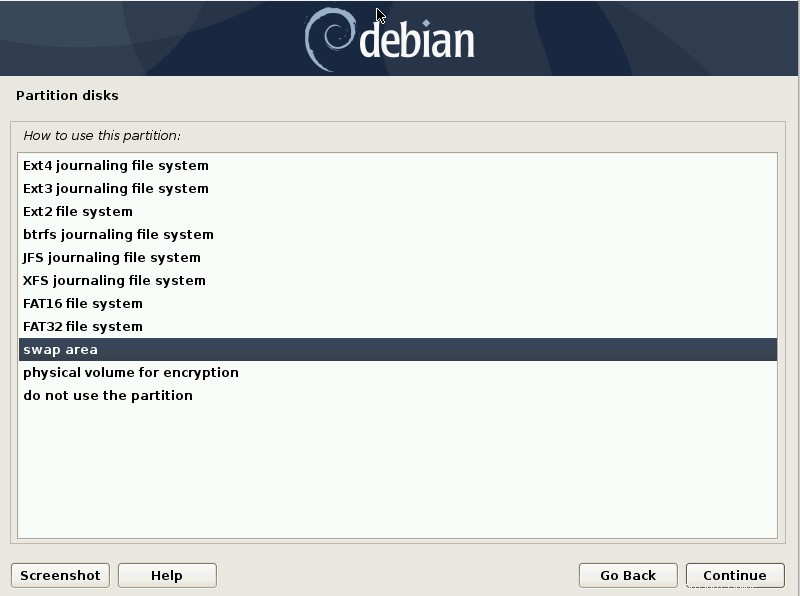
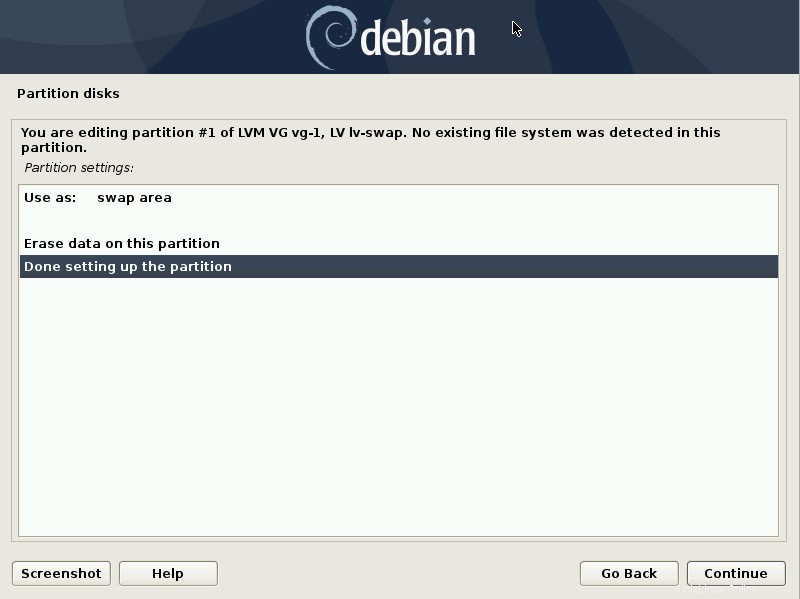
Schritt 20:
Jetzt sind Sie wieder im Hauptmenü, es sollte so aussehen:
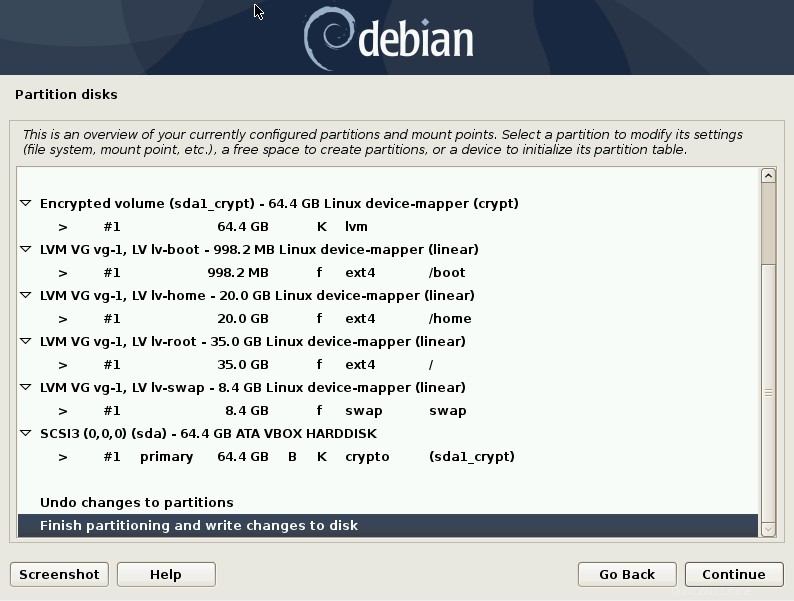
Jetzt schließen Sie den Installationsvorgang wie gewohnt ab. Denken Sie daran, GRUB mit Ihrem /boot auf dem Laufwerk zu installieren (Wenn Sie nur 1 Datenträger verwenden, ist dies der Datenträger, auf dem sich Ihre Installation befindet). Sie können auch eine ein bis zwei GB große Boot-Partition AUSSERHALB des verschlüsselten LVM entweder auf einem Flash-Laufwerk oder auf der Festplatte, aber außerhalb des verschlüsselten Bereichs, einrichten.
Fazit
Ich habe diese Installation schon oft durchgeführt. Ich bin sehr vertraut mit Debian und anderen ähnlichen Installern, weil ich früher jeden Monat Distro-Hop gemacht habe. Was funktioniert und was nicht, weißt du nach viel Übung selbst. Diese müssen Sie nicht identisch haben. Wie Sie sehen, können Sie die Größe und Beschriftung beliebig anpassen. Root sollte jedoch mindestens 20 GB groß sein (mehr, wenn Sie viele Dinge installieren) und mindestens 500 MB booten und ungefähr das Zweifache oder gleich Ihrem RAM auf Systemen mit 8 GB oder weniger austauschen. Manche Leute verzichten ganz auf den Austausch, aber was für Sie funktioniert, ist anders als für alle anderen.
Üben Sie dies also auf einer VM oder einem Ersatz-Laptop oder, wenn Sie mutig sind, dem einzigen Computer, den Sie besitzen. Abhängig von der Festplattengröße, was Sie mit diesem Computer machen, um welche Art von Computer es sich handelt und was Ihre Anforderungen sind, wird bestimmt, welche Partitionen Sie benötigen oder nicht benötigen.
Das einfachste Partitionierungsschema wären 2 Partitionen. Eine Swap-Partition und der Rest der Festplatte als / .
Lesen Sie die Installationsanleitung, um mehr über den Debian-Installationsprozess zu erfahren.
Viel Glück!